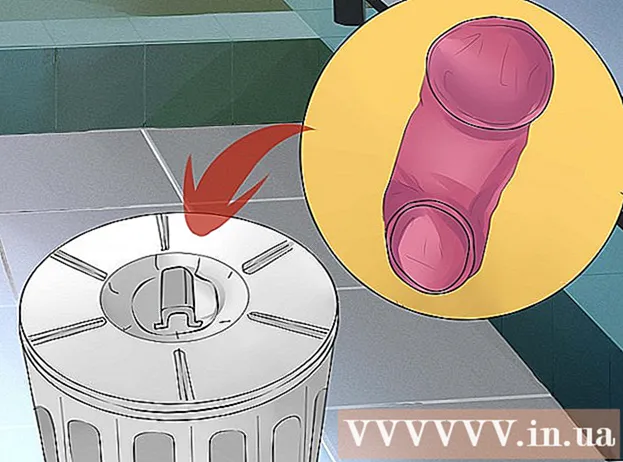Autorius:
Randy Alexander
Kūrybos Data:
25 Balandis 2021
Atnaujinimo Data:
1 Liepos Mėn 2024

Turinys
Jei tinkle yra keli kompiuteriai, nesvarbu, kokia operacinė sistema, galite nuotoliniu būdu juos išjungti. Jei naudojate „Windows“, turėsite nustatyti tikslinį kompiuterį, kad galėtumėte nuotoliniu būdu jį išjungti. Baigę sąranką, galite nuotoliniu būdu išjungti bet kurį kompiuterį, įskaitant „Linux“. „Mac“ kompiuterius taip pat galima nuotoliniu būdu išjungti naudojant paprastą „Terminal“ komandą.
Žingsniai
1 iš 5 metodas: suaktyvinkite nuotolinio registro tarnybą („Windows“)
Tiksliniame kompiuteryje atidarykite meniu Pradėti. Prieš išjungdami bet kurį „Windows“ kompiuterį nuotoliniame tinkle, turite įgalinti nuotolines paslaugas tame kompiuteryje. Šiam veiksmui atlikti reikalinga administratoriaus prieiga prie kompiuterio.
- Jei norite nuotoliniu būdu išjungti „Mac“, žr. 4 metodą.

Importuoti.paslaugos.mscEikite į meniu Pradėti ir spustelėkite↵ Įveskite. Atsidaro „Microsoft“ valdymo pultas su skyriumi „Paslaugos“.
Paslaugų sąraše raskite „Nuotolinis registras“. Pagal numatytuosius nustatymus šis sąrašas yra išdėstytas abėcėlės tvarka.
Dešiniuoju pelės mygtuku spustelėkite „Nuotolinis registras“ ir pasirinkite „Ypatybės“. Bus atidarytas paslaugos langas Ypatybės.

Meniu „Startup type“ pasirinkite „Automatic“. Tada spustelėkite „Gerai“ arba „Taikyti“, kad išsaugotumėte pakeitimus.
Dar kartą spustelėkite mygtuką Pradėti ir įveskite „užkarda“. Bus paleista „Windows“ užkarda.
Spustelėkite „Leisti programą ar funkciją per„ Windows “užkardą“ (Leisti programą ar funkciją per „Windows“ užkardą). Ši parinktis yra kairėje lango pusėje.
Spustelėkite mygtuką „Keisti nustatymus“. Žemiau esantį sąrašą galėsite pakeisti.
Pažymėkite langelį „Windows Management Instrumentation“. Pažymėkite laukelį stulpelyje „Privatus“. skelbimas
2 metodas iš 5: išjunkite nuotolinius „Windows“ kompiuterius
Kompiuteryje atidarykite komandų eilutę. Norėdami valdyti kelių tinklo kompiuterių išjungimus, galite naudoti „Shutdown“ programą. Greičiausias būdas atidaryti šią programą yra komandų eilutės naudojimas.
- „Windows 8.1“ ir „10“ - dešiniuoju pelės mygtuku spustelėkite „Windows“ mygtuką ir pasirinkite „Komandinė eilutė“.
- „Windows 7“ ir ankstesnės versijos - meniu Pradėti pasirinkite „Komandinė eilutė“.
Importuoti.išjungimas / iir paspauskite↵ Įveskite. Nuotolinio išjungimo funkcija bus paleista atskirame lange.
Spustelėkite mygtuką „Pridėti“. Tai leis jums pridėti kompiuterių, kuriuose norite valdyti tinklo išjungimus.
- Galite pridėti tiek kompiuterių, kiek norite, jei jie sukonfigūruoti nuotoliniam išjungimui.
Įveskite kompiuterio pavadinimą. Įveskite kompiuterio pavadinimą ir spustelėkite „Gerai“, kad pridėtumėte jį prie sąrašo.
- Kompiuterio pavadinimą galite rasti lange „Sistema“ (paspauskite klavišų kombinaciją ⊞ Laimėk+Pauzė).
Nustatykite išjungimo parinktis. Yra daugybė parinkčių, kurias galite nustatyti prieš išsiųsdami išjungimo signalą:
- Galite pasirinkti išjungti arba paleisti tikslinį kompiuterį iš naujo.
- Galite įspėti vartotojus, kad jų kompiuteris netrukus bus išjungtas. Ši parinktis yra labai rekomenduojama, jei žinote, kad kažkas kitas naudojasi kompiuteriu. Galite koreguoti pranešimų rodymo laiką.
- Lango apačioje galite pridėti priežasčių ir komentarų. Šis turinys bus pridėtas prie žurnalo, o tai labai svarbu, jei kompiuteryje yra daug administratorių arba norite vėliau peržiūrėti savo veiksmus.
Norėdami išjungti tikslinį kompiuterį, spustelėkite „Gerai“. Kompiuteris tuoj pat išsijungs arba išsijungs pasibaigus jūsų nustatytam įspėjimo laikui. skelbimas
3 metodas iš 5: išjunkite nuotolinius „Windows“ kompiuterius sistemoje „Linux“
Paruoškite kompiuterį nuotoliniam išjungimui. Atlikite pirmoje šio straipsnio dalyje nurodytus veiksmus, kad pasiruoštumėte nuotoliniam „Windows“ kompiuterio išjungimui.
Raskite savo kompiuterio IP adresą. Turite žinoti tikslinio kompiuterio IP adresą, kad galėtumėte jį išjungti per „Linux“ kompiuterį. Yra keli būdai tai nustatyti:
- Tiksliniame kompiuteryje atidarykite komandų eilutę ir įveskite ipconfig. Raskite adresą.
- Atidarykite maršrutizatoriaus konfigūracijos puslapį ir ieškokite DHCP kliento lentelės. Šioje lentelėje bus rodomi visi prie tinklo prijungti įrenginiai.
„Linux“ kompiuteryje atidarykite terminalą. „Linux“ kompiuteris turi būti tame pačiame tinkle kaip ir „Windows“ kompiuteris, kurį planuojate išjungti nuotoliniu būdu.
Įdiekite „Samba“. Šį protokolą reikia prijungti prie „Windows“ kompiuterio. Ši komanda įdiegs „Samba“ „Ubuntu“:
- sudo apt-get install samba-common
- Norėdami tęsti diegimą, jūsų paprašys įvesti pagrindinį „Linux“ kompiuterio slaptažodį.
Vykdykite nuotolinio išjungimo komandą. Įdiegę „Samba“ protokolą, galite atlikti išjungimo komandą:
- grynasis RPC išjungimas -I IP adresas -U Vartotojas%Slaptažodis
- Vietoj to IP adresas lygus tikslinio kompiuterio IP adresui (pavyzdžiui: 192.168.1.25)
- Vietoj to Vartotojas naudodami „Windows“ kompiuterio vartotojo vardą.
- Vietoj to Slaptažodis naudodami „Windows“ kompiuterio vartotojo slaptažodį.
4 metodas iš 5: „Mac“ išjunkite nuotoliniu būdu
Atidarykite terminalą kitame tinklo „Mac“ kompiuteryje. Terminalą galima naudoti norint išjungti bet kurį „Mac“ kompiuterį, kurio tinkle turite administratoriaus prieigą.
- Terminalą rasite aplanke „Applications“> „Utilities“.
- Tai galite padaryti „Windows“ kompiuteryje naudodami SSH protokolo programą, pvz., „PuTTY“, kad prisijungtumėte prie „Mac“ per komandinę eilutę. Pažvelkite į internetą, kad sužinotumėte, kaip naudoti SSH protokolą (pvz., „PuTTY“) sistemoje „Windows“. Prisijungę per SSH protokolą, galite naudoti tas pačias komandas kaip ir „Mac“.
Importuoti.ssh Vartotojo vardas@IP adresas. Prašau pakeisti Vartotojo vardas pagal tikslinio kompiuterio vartotojo vardą ir IP adresas yra lygus to kompiuterio IP adresui.
- Apie tai, kaip rasti „IP“ adresą „Mac“ kompiuteryje, galite sužinoti daugiau internete.
Kai būsite paraginti, įveskite tikslinio „Mac“ kompiuterio vartotojo slaptažodį. Ką tik įvedę komandą, būsite paraginti įvesti tos vartotojo paskyros slaptažodį.
Importuoti.sudo / sbin / shutdown dabartada paspauskite⏎ Grįžti. „Mac“ bus išjungtas nuotoliniu būdu, o jūsų SSH ryšys su tiksliniu kompiuteriu nutrūks.
- Jei norite iš naujo paleisti kompiuterį, pridėkite jį -r užeik vėliau išjungti.
5 metodas iš 5: nuotoliniu būdu išjunkite „Windows 10“ kompiuterius
Spustelėkite bet kurioje darbalaukio vietoje. Jei darbalaukis neaktyvus, turėsite uždaryti aktyvią programą, o ne atidaryti išjungimo meniu. Įsitikinkite, kad darbalaukis yra aktyvus ir visos kitos programos yra uždarytos arba sumažintos.
Paspauskite.Alt+F4nuotolinio prisijungimo metu. Jei naudojate „Windows 10“ nuotolinį darbalaukį, pamatysite, kad meniu „Maitinimas“ nėra parinkties Išjungti. Jei norite išjungti kompiuterį, galite tęsti naują „Windows“ uždarymo meniu.
Išskleidžiamajame meniu pasirinkite „Išjungti“. Taip pat galite pasirinkti kitas parinktis, įskaitant „Paleisti iš naujo“, „Miego režimas“ ir „Atsijungti“.
Norėdami išjungti kompiuterį, spustelėkite „Gerai“. Kadangi naudojate nuotolinį darbalaukį, ryšys su tiksliniu kompiuteriu bus prarastas. skelbimas
Patarimas
- Negalėsite išjungti kieno nors kompiuterio iš kodo nežinodami jo prisijungimo informacijos arba neturėdami administratoriaus prieigos savo kompiuteryje.